Mohu vytvořit bootovací USB z Androidu? Jak vytvořím zaváděcí USB z Androidu? Prosím pomozte mi!
Velké množství lidí na světě používá telefony Android kvůli jejich atraktivním funkcím a flexibilitě. Mnoho uživatelů systému Android se tedy ptalo, že chtějí ze svých zařízení Android vytvořit spouštěcí médium. Může se to zdát jako velmi odlišný požadavek z pohledu uživatele vytvořit bootovací USB z Androidu ale může to být užitečné v několika situacích. A o tom všem se mluví v tomto článku!
Řešení, jak vytvořit spouštěcí USB z Androidu
Většina lidí nemá nejmenší ponětí, jak vytvořit spouštěcí USB pro Android, a má to svůj důvod. V první řadě jde o velmi nekonvenční metodu s velmi malým využitím v reálném životě. Ale v poslední době se lidé ptají na celém internetu a upřímně řečeno, postup je docela snadný.
Vyžaduje to však několik věcí, jako je univerzální instalátor USB na vašem počítači, flash disk s alespoň 8 GB místa a musí podporovat zaváděcí možnost na počítači se systémem Windows. Zde používáme Universal USB installer jako Android bootovatelný USB tvůrce a funguje velmi efektivně. Po shromáždění všech těchto pokynů postupujte podle níže uvedených pokynů;
Krok 1: Stáhněte si Android ISO do svého počítače. K dispozici jsou 64bitové a 32bitové verze, stáhněte si libovolnou, kterou potřebujete. Poté extrahujte obsah ISO do počítače. Po extrakci získáte následující soubory:
android-86_646.0-r3.iso
Credits.txt
Krok 2: Nyní je čas stáhnout si univerzální instalační program USB do počítače. Poté soubor rozbalte a spusťte Universal USB installer. Po extrahování získáte následující soubory:
Credits.txt
Univerzální-USB-Installer-v1.9.7.8.exe
Krok 3: Jakmile spustíte univerzální instalační program USB, budete čelit hlavnímu rozhraní.

Krok 4: Nejprve klikněte na „Souhlasím“ a poté klikněte na „Možnost distribuce“ a vyberte „Android“.
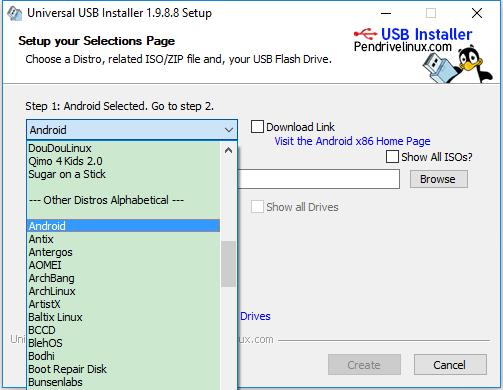
Krok 5: Nyní klikněte na „Procházet“ a najděte a vyberte ISO Android.
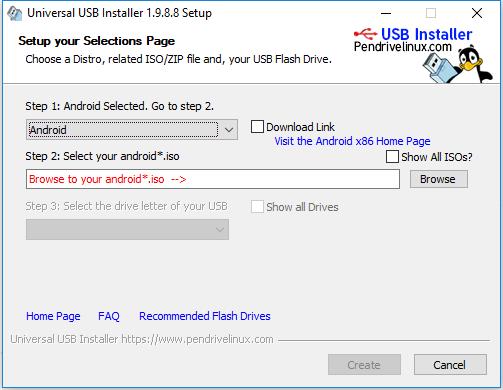
Krok 6: Nyní je čas připojit USB disk k počítači. V programu vyberte svůj USB disk.
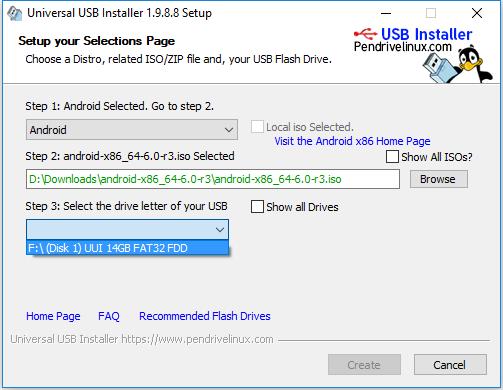
Krok 7: Zaškrtněte "We will Fat32 Format".
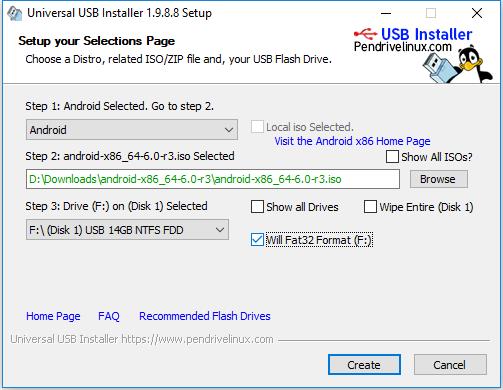
Krok 8: Poté klikněte na „Ano“ a v následujícím panelu potvrďte kliknutím na „Ano“.
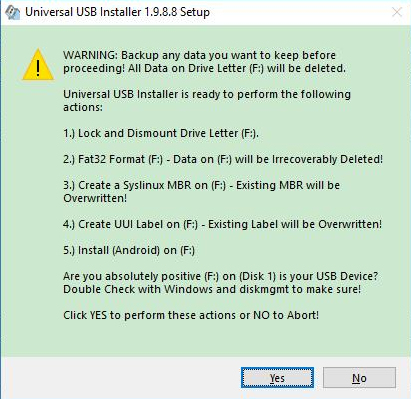
Krok 9: Teď musíte počkat. Program změní USB disk na spouštěcí Android USB disk.
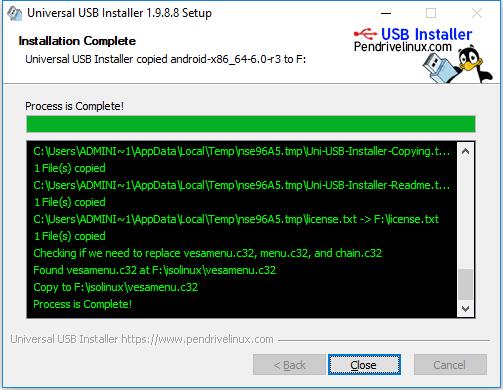
Toto je jeden z nejrychlejších způsobů, jak vytvořit zaváděcí USB z Androidu.
Bonusové tipy: Jak vytvořit spouštěcí USB disk z Windows
Pokud se pokoušíte vytvořit bootovací disk z Windows, pak je k dispozici spousta programů, které vám pomohou takový USB disk vytvořit velmi rychle a efektivně.
Bohužel je jich prostě moc a bude pro vás těžké přijít na to, který z nich bude pro vás ten nejlepší. Ale vzali jsme vše v úvahu a po četných výzkumech jsme přišli na jméno a říká se tomu PassFab 4WinKey .
4WinKey je navržen společností PassFab a je to jeden z nejlepších způsobů, jak vytvořit bootovací USB disk z Windows. Abyste správně dosáhli svého cíle, musíte použít konkrétně 4WinKey Ultimate. Poté, co jste si stáhli a nainstalovali 4WinKey Ultimate, postupujte podle níže uvedeného postupu.
Krok 1: Jak jste si již stáhli a nainstalovali program, spusťte jej. V hlavním rozhraní budete požádáni o výběr zaváděcího média, vyberte USB.

Krok 2: Nyní připojte USB disk k počítači a pokračujte kliknutím na „Vypálit“. Budete však čelit varovné zprávě, která uvádí, že jednotka USB bude naformátována. Pokračujte kliknutím na „Ano“.

Krok 3: Nyní začne proces vypalování a průběh bude viditelný na panelu 4WinKey.

Krok 4: Pravděpodobně budete muset počkat několik minut, ale jakmile proces skončí, na obrazovce se objeví upozornění potvrzující dokončení procesu.

To je způsob, jak úspěšně vytvořit bootovací USB disk z Windows. Je to jednodušší a adaptabilní postup, díky kterému je práce hotová velmi rychle.
souhrn
Abychom to zkrátili, je bezprecedentní spouštět Android z USB, ale je to možné a snazší, než jste možná zpočátku měli. Pokud se tedy rozhodnete zavést Android z USB, tento článek vám bude velkým pomocníkem. Pokud se však rozhodnete pro jednodušší postupy, jako je vytvoření zaváděcího USB disku z Windows, bude to pro vás snadné a nástroje k vytvoření takového disku jsou snadno dostupné na internetu. Přesto, pokud hledáte skvělý software, který vám umožní práci udělat rychle a rychle, pak nenajdete nic lepšího než PassFab 4WinKey.